1.通过后台获取软件如下(若是安装了旧版本,请先卸载旧版本,清理相应的文件夹、注册表等残余,避免影响安装)
文件地址:
分享名称:secureCRT9.4.1.3102.7z
分享链接:http://kedaoyun.181222.xyz/#s/9zJHYGQA
访问密码:B776r
解压密码:bybz

2.解压压缩包

3.双击exe文件进行安装

4.点击【next】

5.点击【continue】

6.点击【I accept the terms in the license agreement】选项,再点击【next】
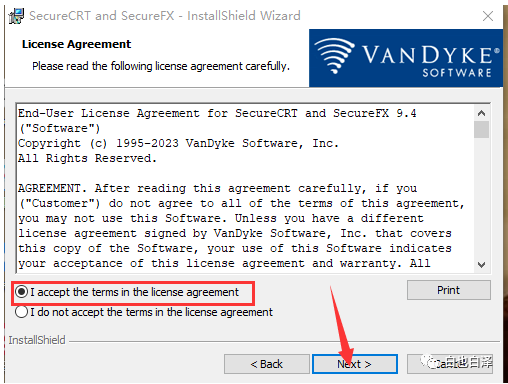
7.默认为所有Windows用户安装,点击【next】

8.选择【custom】,再点击【next】

9.点击【change】按钮

10.修改安装目录,常见的修改盘符即可,即D盘,再点击【OK】按钮

11.点击【next】

12.添加桌面快捷方式,即点击【add a desktop shortcut for sesureCRT and secureFX】,再点击【next】

13.点击【install】正式安装软件

14.等待安装

15.取消这三个勾选,并点击【finish】

16.断网,关闭电脑的互联网连接

17.打开解压包中的Crack文件夹,以管理员身份运行【keygen.exe】

18.自定义个人用户名,例如我的tan

19.修改product,点击product右侧的下拉框选项

20.选择【CRT + FX Bundle v8.5.x】

21.点击按钮【P】

22.定位软件安装目录【VanDyke Software】即可,点击【确定】

23.点击【确定】

24.点击按钮【G】,生成对应用户有效的【license key】

25.双击打开桌面【secureCRT】,点击【enter license data】

26.默认【all users】,点击【OK】

27.复制、粘贴【license key】到激活码框中

28.点击【next】

29.点击【enter license manually】手动输入证书

30.将注册机对应的内容输入到CRT验证界面中,若是注册机没有的、空白,则CRT验证对应的也是空白。






31.点击【完成】按钮,完成激活

32.点击【without a configuration passphrase】,再点击【OK】按钮

33.软件自动跳出连接界面

34.点击【Help】-【About SecureCRT】

35.SecureCRT打开界面

到此,所有工作完成,我们可以使用CRT和FX的所有功能了。


评论 (0)